MAC-адрес (Media Access Control address) является уникальным идентификатором, присвоенным каждому сетевому интерфейсу в устройстве. Если вам необходимо узнать MAC-адрес вашего компьютера под управлением Windows 10, вы можете воспользоваться простым и удобным способом.
Существует несколько способов узнать MAC-адрес в Windows 10, но самым легким и быстрым является использование командной строки. Вам понадобится открыть командную строку, которую можно найти в меню "Пуск" или открыть с помощью комбинации клавиш Win+R. После открытия командной строки, вам нужно ввести команду ipconfig /all.
После выполнения команды ipconfig /all, список всех сетевых адаптеров вашего компьютера будет отображаться в окне командной строки. Вам нужно найти сетевой адаптер, MAC-адрес которого вы хотите узнать. Обычно это будет называться "Ethernet adapter" или "Wi-Fi adapter". Рядом с названием адаптера будет указан MAC-адрес в формате шестнадцатеричных чисел, разделенных двоеточиями.
Теперь вы знаете, как узнать MAC-адрес в Windows 10 с помощью командной строки. Эта информация может пригодиться, если вам нужно настроить сетевые соединения или отслеживать активность в сети. Удачного использования!
Почему важно узнать MAC-адрес в Windows 10?

| 1. | Управление сетевыми подключениями: |
| Зная MAC-адрес своего компьютера, вы сможете легко управлять сетевыми подключениями. Например, вы можете настроить фильтрацию доступа к определенным сетевым ресурсам по MAC-адресу или предотвратить подключение несанкционированных устройств к вашей сети. | |
| 2. | Отладка сетевых проблем: |
| Зная MAC-адрес вашего компьютера, вы сможете более эффективно отслеживать и решать сетевые проблемы, такие как неполадки с подключением или ограниченный доступ к сети. | |
| 3. | Контроль беспроводной сети: |
| Если вы используете беспроводную сеть, знание MAC-адресов подключенных устройств может помочь вам контролировать доступ к сети и обеспечивать безопасность. |
Теперь, когда вы знаете важность знания MAC-адреса, вы можете легко получить его в Windows 10 и использовать его для улучшения управления вашей сетью.
Как узнать MAC-адрес в Windows 10
Чтобы узнать MAC-адрес в Windows 10, выполните следующие шаги:
Шаг 1: Откройте "Пуск" и перейдите в раздел "Настройки".
Шаг 2: В открывшемся окне настройки выберите "Сеть и интернет".
Шаг 3: В левой части окна выберите "Wi-Fi" или "Ethernet" в зависимости от того, какое подключение вы используете.
Шаг 4: В правой части окна найдите ссылку "Изменить параметры адаптера".
Шаг 5: В открывшемся окне выберите соответствующий сетевой адаптер и щелкните правой кнопкой мыши по нему. В контекстном меню выберите "Свойства".
Шаг 6: В окне свойств сетевого адаптера найдите вкладку "Сетевой доступ" или "Network Access".
Шаг 7: На вкладке "Сетевой доступ" найдите строку "Физический адрес". Это и есть MAC-адрес вашего сетевого адаптера. Он состоит из шестнадцатеричных символов и обычно разделен двоеточиями.
Теперь вы знаете, как узнать MAC-адрес в Windows 10. Будьте внимательны при работе с этой информацией, ведь она может потребоваться для выполнения различных задач настройки сети.
Дополнительные сведения о MAC-адресе и его использовании
MAC-адрес состоит из 6 байтов и записывается в шестнадцатеричной форме, разделенный двоеточиями или дефисами. Например, 00:1A:2B:3C:4D:5E. Первые три байта обозначают идентификатор производителя (Organizational Unique Identifier), а последние три байта – уникальный идентификатор устройства, присвоенный производителю.
MAC-адрес может использоваться для различных целей:
- Управление доступом – MAC-адрес можно использовать для ограничения доступа к определенной сети или устройству. Администратор сети может настроить список допущенных MAC-адресов и запретить доступ для остальных адресов.
- Отслеживание сетевого трафика – MAC-адрес используется для идентификации отправителя и получателя пакетов данных в локальной сети. Это позволяет маршрутизаторам и коммутаторам правильно направлять трафик.
- Контроль безопасности – MAC-адрес может быть использован для аутентификации устройств в сети и обеспечения безопасности. Например, WPA2-PSK (Wi-Fi Protected Access 2 - Pre-Shared Key) использует MAC-адрес в качестве дополнительного фактора аутентификации при подключении к защищенной Wi-Fi сети.
Узнать MAC-адрес своего устройства можно с помощью команды ipconfig в командной строке Windows 10. Таким образом, вы сможете получить дополнительные сведения о своем сетевом адаптере и применить эти сведения для различных целей, связанных с МАС-адресом.